
Необходимые условия для платежа
Подключение Сбербанк Онлайн
Как оплатить счет через Сбербанк Онлайн?
Сроки зачисления оплаты по счету
Необходимые условия для платежа
Для того, чтобы совершить оплату за оказанную услугу или приобретенный товар, необходимы всего две вещи:
- Все реквизиты платежа. Обычно они предоставляются в полном объеме, но, если чего-то нет, придется отдельно запрашивать информацию у контрагента.
- Достаточная сумма на счету.
Помимо сказанного, также, что вполне логично, требуется доступ к сервису Сбербанк Онлайн. Для этого нужно быть клиентом Сбербанка и, предварительно, пройти регистрацию. Если все условия выполняются, то совершить оплату не составит труда. На всю процедуру уходит максимум полчаса (с учетом перепроверки данных). Если выполнять подобные платежи нужно будет регулярно, то есть смысл сохранить операцию в шаблонах или даже подключить автоплатеж.
Подключение Сбербанк Онлайн
Для подключения Сбербанк Онлайн необходимо:
- Зайти на официальный сайт рассматриваемой финансовой организации.
- В правом верхнем углу найти значок личного кабинета и нажать на него.
- Нажать на кнопку регистрации на открывшейся странице авторизации в личном кабинете.
- Ввести номер карты Сбербанка и нажать на клавишу «Продолжить».
- На номер телефона, который привязан к рассматриваемой карте, придет СМС-уведомление с кодом. Его нужно будет ввести в появившемся окне и еще раз нажать на кнопку «Продолжить».
- В новом окне клиент получит логин и пароль для авторизации в системе. В дальнейшем их можно будет поменять, установив любой вариант из тех, которые подходят клиенту.
- После этого следует вернуться к окну авторизации и ввести логин с паролем. Нажать на кнопку «Войти».
- На номер телефона еще раз придет СМС-сообщение с проверочным кодом. Его вводят в открывшемся окне. После этого клиент получает полный доступ к системе.
Как оплатить счет через Сбербанк Онлайн?
Оплатить счет можно, фактически, двумя способами – онлайн с телефона или также онлайн, но с компьютера. Несмотря на тот факт, что платежи с телефона могут показаться удобнее за счет отсутствия привязки к определенному месту, рекомендуется хотя бы первый раз совершать оплату при помощи компьютера. В дальнейшем операцию можно сохранить в шаблонах и использовать как в компьютере, так и в мобильном телефоне. Выделяют два основных варианта платежей – по названию организации или по реквизитам. Рассмотрим оба.
Перевод организации
Данный вариант по многим причинам считается приоритетным. Не нужно вводить большую часть реквизитов, меньше вероятность ошибки, проще искать и так далее. Единственный недостаток, нужной организации/фирмы/компании может просто не существовать в справочнике Сбербанка. Как следствие, придется вводить все данные вручную. Но сначала рассмотрим вариант платежей по названию организации:
- Зайти в систему, как это было показано выше.
- Перейти на закладку «Переводы и платежи».
- Пролистать страницу вниз до строки поиска.
- Ввести название нужной организации/компании/фирмы. В теории, ее можно найти и вручную, среди предложенных категорий, однако намного быстрее сразу искать по названию.
- Найти нужную организацию и выбрать ее.
- Заполнить все требуемые реквизиты. Большая их часть «подтянется» сама, однако данные плательщика, сумма платежа и некоторая другая информация заполняется автоматически только в некоторых случаях.
- После заполнения данных нужно их перепроверить и подтвердить операцию. Для этого придет очередное СМС-уведомление.
Оплата по реквизитам
Оплата счета через Сбербанк возможна и по реквизитам. Актуально это только в том случае, если подходящей компании нет в справочнике. Для этого, нужно:
- Зайти в личный кабинет.
- Перейти в раздел платежей.
- Выбрать категорию.
- Заполнить реквизиты (на этот раз абсолютно все).
- Перепроверить данные. Учитывая тот факт, что автоматически в данном случае ничего не заполняется, проверять нужно очень тщательно.
- Ввести сумму платежа и подтвердить операцию.
Рассмотрим на примере одной из компании по установке окон — Евроокна.
На специальной странице «Оплата» указаны все необходимые реквизиты. Есть возможность их скопировать в форму платежа Сбербанка.
Другие способы
Существуют и другие способы оплаты счетов. Они актуальны в том случае, если доступа к компьютеру или телефону нет. Кроме того, альтернативными вариантами часто предпочитают пользоваться люди, которые не очень хорошо работают в интернете.
В отделении Сбербанка
Самый простой, но и самый неудобный вариант. Простота заключается в том, что клиенту практически ничего не нужно делать – все сделает оператор. Останется только передать деньги или совершить платеж карточкой. А неудобство заключается в том, что придется искать ближайшее отделение, как-то туда добираться и ждать своей очереди. Краткая инструкция:
- Выбрать подходящее отделение. Например, при помощи специального сервиса на сайте банка.
- Лично туда явиться, захватив с собой счет (реквизиты платежа), деньги/карту и документ, удостоверяющий личность.
- Дождаться своей очереди.
- Объяснить суть обращения оператору/менеджеру.
- Дождаться оформления документов.
- Оплатить счет.
- Получить квитанцию об оплате.
В терминале Сбербанка
Общий принцип схож одновременно с оплатой в отделении банка и через Сбербанк Онлайн. Сначала нужно найти подходящий банкомат. Сделать это можно при помощи того же сервиса, который показан выше. Далее вставляем карту и выбираем пункт, касающийся платежей и переводов. Вносим все необходимые реквизиты и подтверждаем операцию.
Размер комиссии
Размер комиссии напрямую зависит от способа оплаты:
- Через Сбербанк Онлайн: 1% от суммы, но не более 1000 рублей.
- Через терминал/банкомат: 1-2% от суммы, но не более 2000 рублей. Минимальный платеж не может быть меньше 20 рублей.
- Через кассу в отделении банка: 3%, но не менее 15 рублей. Максимальный предел – 2,5 тысяч рублей.
Сроки зачисления оплаты по счету
Как доказывает практика, средства зачисляются получателю буквально мгновенно, иногда – в течение нескольких минут. В редких случаях – до 1 суток. И только в отдельных ситуациях, когда возникают какие-то проблемы, срок может растягиваться до 3-5 дней.

Если нравится — подписывайтесь на телеграм-канал Бробанк.ру и не пропускайте новости
Высшее экономическое образование в Поволжском государственном университете сервиса. Более 8 лет сотрудничает с финансовыми порталами, исследует экономические рынки, банковскую деятельность, анализирует финансовые показатели. Выступает в качестве независимого эксперта и дает комментарии СМИ.
Открыть профиль
Какие есть способы перевода денег с карт Сбербанка
Россияне уже давно не пользуются одной картой для всего. Конечно, многие банки пытаются создать универсальную карту, которая удовлетворяла бы всем потребностям клиентам, но часто это невозможно, слишком разные у всех предпочтения и потребности.
-
Какие есть способы перевода денег с карт Сбербанка
-
В Сбербанк
-
В другой банк
-
Через Систему быстрых платежей
-
Сбербанк вводит комиссию за переводы: подробности нововведения
-
Как перевести деньги с карты Сбера без комиссий
Если случилось так, что у вас открыты счета в разных банков, между которыми надо перекидывать деньги, либо вы часто обмениваетесь платежами с друзьями, родственниками, партнерами или клиентами, вам нужно будет узнать обо всех доступных способах для перевода денег. Это важно, потому как в зависимости от выбранного способами перечисления будут действовать разные правила: лимиты, комиссии, временные рамки.
Какие варианты предлагает Сбер для своих клиентов:
В Сбербанк
Если вы отправляете деньги клиенту Сбера, то до 50.000 рублей можно перевести бесплатно. Если сумма превышает этот лимит, то банк берет комиссию в размере 1% от суммы перевода, но не более 3000 рублей.
В другой банк
Здесь Сбербанк предлагает клиентам широкий перечень возможностей по осуществлению перевода. Например, если переводить деньги по номеру телефона в банки-партнеры, то за это нужно будет заплатить 1% комиссии, но не более 3000 рублей, такая же комиссия при перечислении по номеру счета в онлайн-сервисах. При переводе в офисе берут комиссию 2%, но не более 1500 рублей.
Если же для перечисления используется номер карты, то берут повышенную комиссию – 1,5% от суммы, и не менее 30 рублей. И действует ограничение, что в сутки можно отправить не более 150.000 рублей. Все, что выше – только через кассу.
Через Систему быстрых платежей
СБП – это наиболее выгодный вариант перевода денег, который позволит перевести любому человеку и в любой банк до 100.000 рублей в месяц. За сумму выше придется заплатить 0,5% от суммы, но не более 1500 рублей. Интересно, что перевод идет по номеру телефона, а не по реквизитам карты или счета. Поэтому важно, чтобы и у вас и у получателя был подключен сервис СБП, и к нему был привязан актуальный номер телефона, к которому у вас есть доступ.
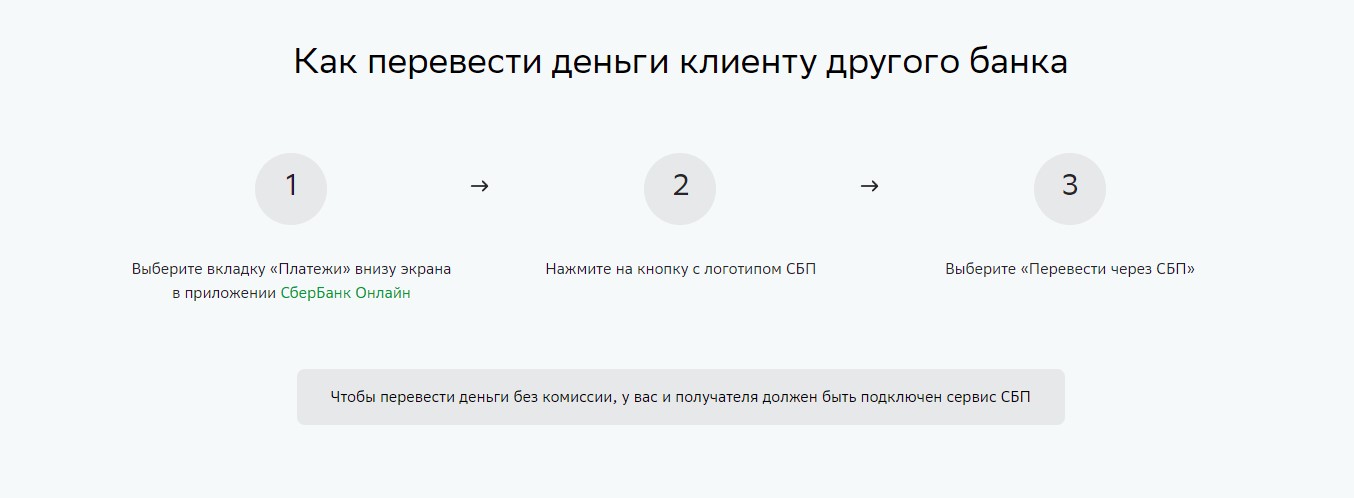
Интересно, что сервис СБП позволяет не только переводить деньги другому человеку, но также и пополнять свою карту Сбербанка с карт других банков без комиссии. Важно, чтобы сервис СБП был подключен в приложении Сбербанк Онлайн и в приложении того банка, где вы собираетесь запросить деньги.
Здесь также нет ничего сложного:
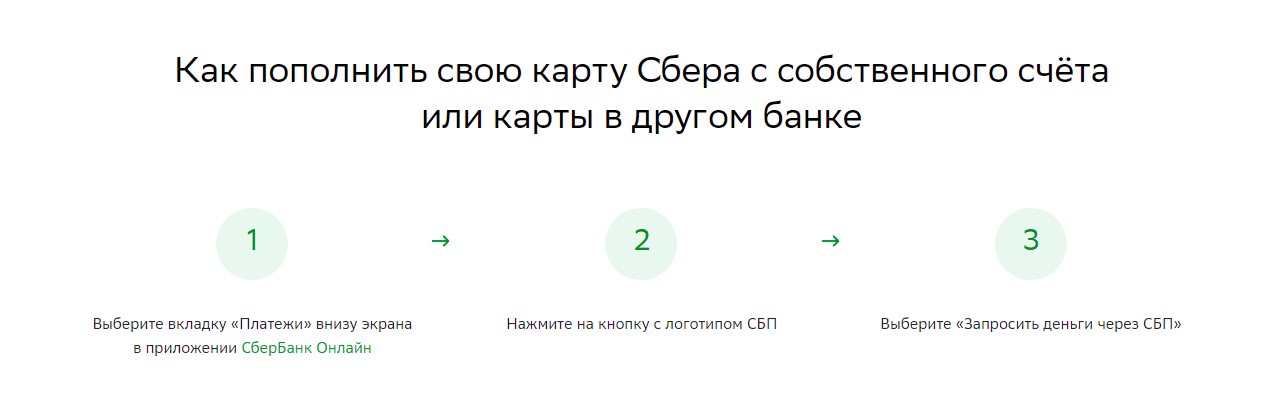
Большой минус СБП заключается в том, что он работает только в мобильном приложении Сбербанка. И если у вас по каким-либо причинам «слетала» программа Сбера, либо вы не успели её установить на новый телефон, то скачать её могут только владельцы устройства на Андроид. Тем же, у кого IOS, придется скачивать приложение СБПпэй, чтобы пользоваться бесплатными переводами.
Сбербанк вводит комиссию за переводы: подробности нововведения
1 июля 2022 года представители Сбербанка сообщили о том, что крупнейший банк страны вводит комиссию за переводы со своих карт на карты других финансовых и кредитных организаций через их сайты и приложения. Речь идет о так называемом «стягивании», когда человек может в приложении одного банка «привязать» сразу несколько карт от разных банков, и переводить деньги между своими счетами буквально в пару кликов, не используя сторонние приложения.
Например, такая практика была широко распространена в Тинькофф:
- Если человек заказывал себе карту в этом банке, то получал он ее на личной встрече с представителем, который сразу помогал установить мобильное приложение Тинькофф и сохранить там карточки, которыми вы часто пользуетесь;
- Если сохранить там карты, то можно было нажать на кнопку «Пополнить с карты другого банка»;
- Нажав на нее и выбрав карту снятия и пополнения, можно было за минуту пополнить счет Тинькофф. Это и есть «стягивание».
Лимит на переводы между счетами разных банков (стягивание) определял тот банк, с чьего счета переводились деньги. И у Сбербанка долгое время действовал бесплатный лимит в размере 50.000 рублей: если переводить со Сбера на тот же Тинькофф сумму, не превышающую 50 тысяч, то никаких комиссий за это платить не нужно было.
Были, конечно, исключения. Например, и раньше если клиент Сбера хотел перевести деньги со своих счетов через приложения и сайты Альфа-Банка, то он платит 1,95% комиссии, но не менее 30 рублей, и также в Газпромбанке – 2% комиссии (не менее 30 руб.), за исключением премиальных и зарплатных клиентов. У остальных стягивание было бесплатным.
Однако, в июле этого года ситуация изменилась: Сбербанк объявил о введении новых комиссий именно на «стягивание» денег со своих счетов при помощи сторонних сервисов.
Вот какие проценты надо будет платить клиентам:
- За перевод при помощи чужих онлайн-сервисов – 1,25% от суммы, не менее 30 рублей и не более 150 рублей.
- Если перевод валютный, то минимальная комиссия равна 1 долларевро, а максимальная – 3 доллараевро. При использовании счетов в иностранной валюте, сумма операции будет пересчитываться по курсу банка в валюту счета.
- Лимит установлен в размере 150.000 рублей в день и 1,5 миллиона рублей в месяц.
Как объясняют это нововведение в самом банке, Сбер доработал множество сервисов и отдельных продуктов, которые должны полностью закрыть потребности клиентов. И после этого банк начал менять тарификацию в соответствие с практикой других банков, которые давно уже берут определенный процент за «стягивание» денег через сторонние сервисы.
Как перевести деньги с карты Сбера без комиссий
На данный момент возможность проведения бесплатных переводов сохраняется. Но только при условии, что клиент соблюдает определенные ограничения, и пользуется только рекомендованными для этого способами.
Рассмотрим все варианты:
- Переводы между своими счетами внутри Сбербанка. Они по-прежнему бесплатные, можно переводить с дебетового на кредитные счета, с зарплатной или социальной карты на вклад и обратно. Снять деньги в банкомате можно будет ту сумму, которая заложена в тарифах вашей карты.
- Переводы другим клиентам Сбербанка. Если человек, которому вы хотите отправить деньги, также обслуживается в Сбере, то ему можно отправить до 50.000 рублей без комиссии. Для этого можно воспользоваться личным кабинетом в Сбербанк Онлайн, его мобильной версией (приложением на телефоне или смартфоне).
- Переводы организациям. Если вы ежемесячно делаете какие-то периодические платежи, например, оплачиваете одну и ту же сумму в счет погашения кредита, оплаты мобильной связи или Интернета, то вы можете в своем личном кабинете настроить автоплатеж. Он будет списываться автоматически в тот день и на ту сумму, которую вы установите. И что самое важное – банк не будет учитывать автоплатеж в эти 50.000 рублей, которые даются в виде бесплатного лимита.
- Платная подписка. Если вам недостаточно суммы перевода в 50.000 рублей, и вы хотите его увеличить, то это можно сделать при помощи специального подписочного сервиса. Он может быть оформлен на месяц для увеличения лимита, либо на снятие всех лимитов на все переводы. Стоимость – от 99 до 199 рублей в месяц. Плата небольшая, и если вы в этом месяце планируете крупные траты, то она может быть полезна.
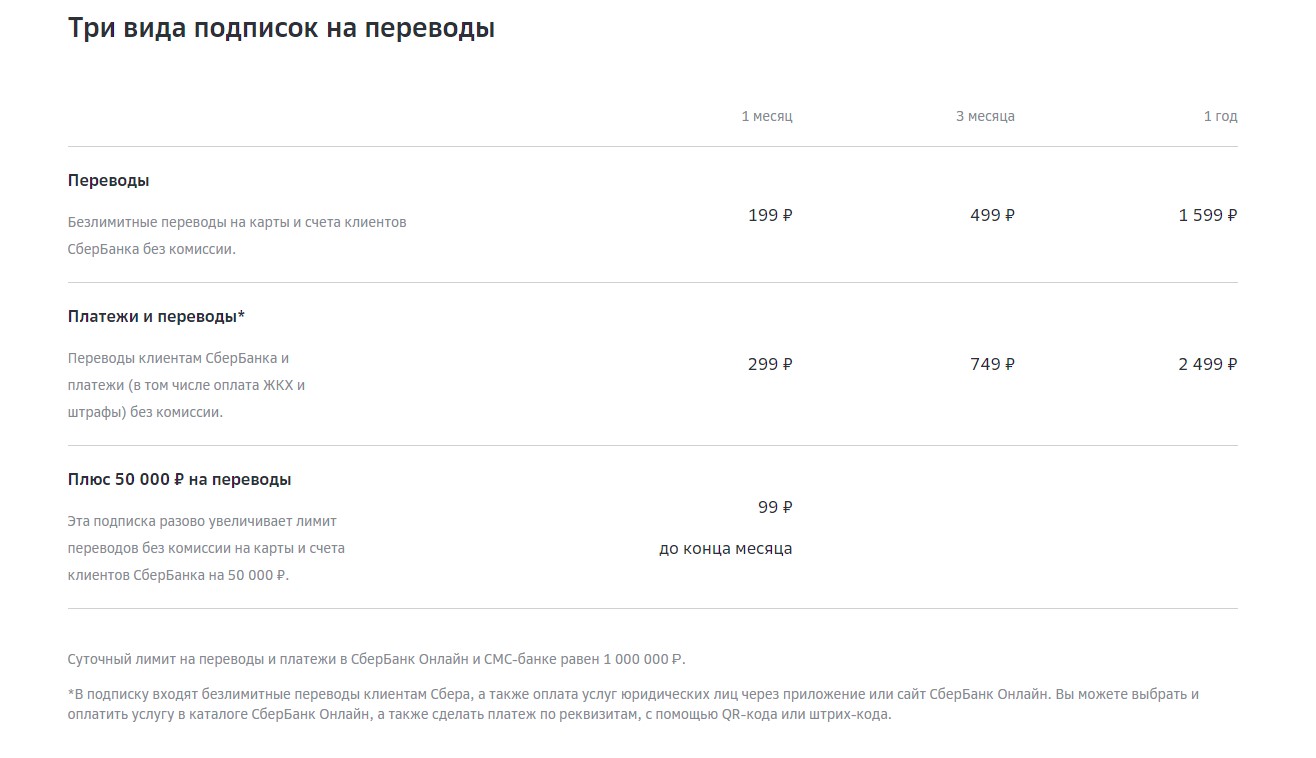
Но наиболее удобным и современным способом является использование Системы Быстрых Платежей (СБП), которая была анонсирована несколько лет назад. Поначалу банки неохотно к ней подключались, то потом Центробанк настоял на том, что все банки должны предоставить возможность клиентам переводить деньги бесплатно, и Сбербанк одним из самых последних также ввел такую функцию.
Как переводить деньги через СБП:
- Зайдите в приложение Сбербанка.
- Нажмите на троеточие в правом верхнем углу экрана.
- Выберите пункт «Все настройки».
- Выберите пункт «Система быстрых платежей» — СБП.
- Подключитесь к исходящим и входящим переводам.
- Выберите приоритетную карту.
После этого можно будет отправлять уже до 100.000 рублей в месяц без комиссии на счета любых банков просто по номеру телефона. Для этого в разделе «Платежи» выбираете СБП, который должен высветиться в верхней строчке с моими операциями и шаблонами.
Нажав на значок, система уточнит у вас, что именно вы хотите:
- Перевести через СБП. В этом случае вы отправите деньги другому человеку в Сбер или другой банк, нужно просто ввести номер его телефона, и, при необходимости, указать название финансовой организации, куда вы хотите отправить деньги.
- Запросить деньги через СБП. В этом случае вы можете сделать перевод между своими счетами, открытыми в разных банках. Надо будет указать счет зачисления, ваш номер телефона, привязанный к системе, банк списания и нужную сумму.
Мы рекомендуем использовать именно этот способ, если надо отправить единоразово или в короткий промежуток времени крупную сумму. Если и этого недостаточно, то остаток можно отправить просто межбанковским переводом с лимитом в 50000 рублей, комиссии не будет.
А вот если требуется перевод крупной суммы, превышающей 150.000 рублей, то придется все же оплатить дополнительный сбор за такую операцию. Причем это также можно сделать через СБП, комиссия составит всего 0,5% за превышение от 100.000 рублей бесплатного лимита.
Частые вопросы
За что Сбербанк ввел комиссию в июле 2022 года?
Новая комиссия в размере 1,25% от суммы перевода введена за «стягивание» денег со счета Сбера на счета других банков через сторонние сервисы и сайты.
Можно ли обойти данное ограничение?
Да, если делать перевод через личный кабинет в Сбербанк Онлайн или в мобильной версии этого сервиса.
Сколько можно отправить без комиссии стандартным переводом?
С карты Сбербанка через онлайн-сервисы можно перевести до 50.000 рублей на карты других банков.
Как можно увеличить лимит переводов?
Можно настроить и оплатить подписку, которая даст вам еще 50000 рублей на переводы или вовсе снимет все ограничения на месяц.
Как можно отправить больше денег с карты Сбера бесплатно?
Можно воспользоваться переводами по СБП (системе быстрых переводов от Центробанка), которые дают до 100.000 рублей лимита без комиссии. Инструкция по использованию дана в статье.
Источники:
- Сбербанк.
- СБП.
Комментарии: 5
Сбербанк разработал для своих клиентов систему проведения платежей через интернет посредством онлайн кабинета. Это позволяет не отвлекаться от повседневных дел для посещения офиса банка или поисков ближайшего банкомата. Совершать переводы можно как с домашнего компьютера, так и с мобильного телефона.
Какие реквизиты нужны для корректной оплаты и где их брать?
Через Сбербанк Онлайн производится перевод денег на оплату коммунальных услуг, детских садов, банковских кредитов, товаров из интернет-магазинов и т. д. Важно правильно указать реквизиты организации или частного лица. При регулярном использовании данных система выделит их в отдельную вкладку.
Общими сведениями для оплаты счетов в любых государственных или коммерческих учреждениях являются:
- ИНН;
- БИК.
Дополнительно при расчёте по кредитным обязательствам в сторонних банках нужны:
- расчётный счёт получателя;
- номер договора.
Для внесения платежей за коммунальные услуги, энергопотребление и т. п. необходимо знать:
- лицевой счёт пользователя;
- номер договора.
Все требуемые реквизиты находятся:
- в квитанциях на оплату;
- в договорах;
- в постановлениях уполномоченных государственных органов (при оплате штрафных и иных санкций).
Перевод человеку потребует знания информации о получателе:
- Ф.И.О.;
- номер мобильного телефона;
- номер карты;
- расчётный счёт;
- ИНН;
- адрес регистрации;
- реквизиты банка, обслуживающего карту физического лица.
Подключение Сбербанк Онлайн на компьютере
Для регистрации на сервисе Сбербанк Онлайн необходимо иметь дебетовую карту банка, привязанную к номеру мобильного телефона владельца с подключённым смс–оповещением.
Пошаговая инструкция создания личного кабинета:
- Вбейте в строку поиска браузера «Сбербанк онлайн» и зайдите на официальный сайт.
- В новом окне нажмите «Регистрация».
- Впишите номер карты и нажмите «Продолжить».
- Введите код из смс с номера 900, далее «Продолжить».
- В новом окне в соответствующих полях напишите логин, пароль, повторите пароль. Нажмите «Зарегистрироваться».
После успешной регистрации в середине окна появится сообщение, после чего произойдёт переход в личный кабинет.
Перевод средств организации
Посредством личного кабинета Сбербанк Онлайн легко провести оплату счетов различных организаций:
- услуги ЖКХ;
- мобильная связь;
- налоговые сборы;
- штрафные санкции ГИБДД;
- интернет и телевидение;
- образовательные услуги;
- посещение детского сада.
Также можно внести средства в благотворительные фонды, произвести покупки в интернет-магазинах, застраховать имущество (жизнь, здоровье), поучаствовать в инвестировании и многое другое.
Процесс перевода денег в личном кабинете:
- В строке меню переходите по вкладке «Переводы и платежи».
- Пролистайте вниз до указателя «Организациям», кликните «Рублёвый перевод по России».
- Заполните в полях сведения об организации (БИК, расчетный счёт, ИНН), выберите карту, с которой произойдёт списание денег, кликните «Продолжить».
- Внесите дополнительные сведения (наименование учреждения, КПП, сумму для списания, название платежа), далее «Продолжить».
- В открывшемся окне проверьте внесённую информацию, нажмите «Продолжить».
- В новом окне посмотрите размер комиссии и кликните «Оплатить … руб.».
- В окне «Подтверждение платежа» введите СМС-код и подтвердите перевод.
Можно самостоятельно выбрать компанию в соответствующем разделе внизу страницы во вкладке «Переводы и платежи».
Перевод физическим лицам по реквизитам
В личном кабинете можно быстро перевести деньги частному лицу, зная необходимые данные о получателе.
Пошаговый процесс перевода средств физическому лицу:
- После входа на личную страницу идите в раздел «Переводы и платежи» и опустите курсор до указателя «Другому человеку».
- Выберете подходящий пункт, для примера, «Клиенту Сбербанка».
- Откроется окно для перевода денег с возможностью выбора (по номеру карты, номеру телефона, расчётному счёту). Кликните по нужной иконке, например, «Карта».
- Забейте номер карты получателя, выберите карту для списания, укажите сумму, по желанию напишите сообщение, кликните «Перевести».
- В открывшемся окне проверьте реквизиты, нажмите «Подтвердить по SMS».
- Перевод платежа подтвердите кодом из сообщения.
Перевод в другой банк
Через онлайн сервис клиенту легко оплатить кредитные долги Сбербанка или другой финансовой организации.
Пошаговый процесс оплаты кредита в стороннем банке:
- Пройдите в меню «Переводы и платежи».
- Опуститесь по странице вниз, остановитесь возле указателя «Погашение кредитов» и кликните «В других банках».
- В выпавшем меню выберете свой кредитный банк или нажмите «Кредиты/переводы в другой банк по БИК».
- Определите карту, с которой будет сделан перевод, введите БИК банка (он указан в договоре).
- Напишите в соответствующих окошках расчётный счёт организации, номер договора, Ф.И.О. лица, на которого оформлен кредит, далее «Продолжить».
- Напишите сумму платежа.
- В новом окне проверьте информацию и жмите «Оплатить …» (перевод в иное учреждение сопровождается комиссией, которая отражается в итоговой оплате).
- Заверьте намерение путём нажатия кнопки «Оплатить» и последующего введения одноразового пароля из смс сообщения.
Подтверждение перевода
Подтвердите намерение переслать деньги путём введения смс-кода, который придет на телефон с номера 900. В сообщении находится введённая информация для сопоставления со сведениями, указанными в личном кабинете, и одноразовый пароль. После проверки введите код и кликните «Подтвердить».
Если пароль не пришёл, позвоните по номеру 900 и сообщите о ситуации.
Оплата по реквизитам через мобильное приложение Сбербанк Онлайн для Android
Управление платежами через телефон на платформе Android с установленным приложением Сбербанка позволит пользователю моментально совершить операцию. Приложение доступно для скачивания в Google Play.
Поэтапный процесс оплаты на примере перевода средств организации:
- На мобильном устройстве пройдите в приложение банка, выберете карту для оплаты, нажмите «Платежи и переводы».
- В списке возможных переводов выберите «На счёт в другой банк».
- Вбейте номер расчётного счёта банка получателя.
- Система уточнит, кому предназначен перевод. Кликните «Организации».
- Введите реквизиты организации, далее – «Оплатить».
- Впишите наименование организации-получателя, далее – «Оплатить».
- Укажите назначение платежа, проверьте введённую информацию, снова кликните «Оплатить».
- Введите сумму для оплаты, проверьте сведения, кликните «Оплатить».
Оплата по реквизитам через мобильное приложение Сбербанк Онлайн для IOS
Скачать приложение для iPhone, iPad и Apple Watch можно в интернет-магазине App Store.
Пошаговое руководство для пользователей гаджетов с ОС IOS:
- В приложении банка выберите карту для списания.
- Кликните «Платёж или перевод».
- Из выпадающего меню определите, какой перевод необходим.
- Система предложит варианты поиска организации. Выберите подходящий или вбейте название в сроку поиска.
- Далее укажите Ф.И.О. получателя, проверьте данные, нажмите «Продолжить».
- Напишите адрес клиента, назначение платежа и нажмите «Продолжить».
- Вбейте сумму перевода, нажмите «Перевести».
Комиссия
В определённых случаях при переводе денег через онлайн-кабинет банк берёт процент за использование ресурса. Основным условием начисления комиссии является принадлежность счёта клиента к Сбербанку.
Комиссия начисляется в размере 1 % от вносимой суммы (максимум 1000 рублей) в случаях:
- если обслуживающим банком получателя платежа является Сбербанк, клиент находится в другом городе и перевод происходит в рублях;
- если средства перечисляются на счёт, открытый в другом финансовом учреждении;
- если происходит оплата кредитных обязательств иных банков.
Перевод денежных средств на карту физического лица, пользователя услуг Сбербанка, является бесплатным.
Подробную информацию о комиссионных тарифах можно прочитать здесь [Документ 1].
Сроки перевода
Поступление денег на счёт получателя занимает различное количество времени.
Срок ожидания составляет:
- 3 рабочих дня – организация или физическое лицо находятся в другой тарифной зоне.
- На следующий день деньги переводятся:
- по расчётному счёту;
- на кредитную карту Сбербанка.
- Моментально – на дебетовые карты банка.
Время доставки средств на карты других банков и баланс учреждений, обслуживаемых сторонними организациями, зависит от банка-получателя.
Возможные сложности с достоверностью указанных данных
Пользователь онлайн-сервиса может по ошибке неправильно внести данные в поля платежа. Например, расчётный или корреспондентский счёт имеет большой набор цифр. Система не позволит клиенту пройти на следующий этап, если количество символов будет недостаточным, и укажет на ошибку путём сообщения красного цвета.
В случае, если платёж прошёл, но есть сомнения, просмотрите его статус в «Истории операций». Отклонённые банком действия отмечаются красным цветом. Такую операцию можно редактировать. Перепроверьте реквизиты, исправьте ошибки и проведите оплату повторно.
Что делать, если реквизиты были введены неверно/оказались неправильными?
Случается, что клиент по невнимательности или недостаточной осведомлённости указывает ошибочные реквизиты.
Вернуть деньги назад возможно в некоторых случаях:
- если недостоверность была обнаружена сразу, следует позвонить на горячую линию банка по номеру 900 или по телефонам горячей линии 8 800 555 5550, +7 (495) 500 5550, и оператор поможет исправить ситуацию;
- если платёж прошёл, следует распечатать справку и обратиться с документами в отделение банка по месту нахождения.
Действия для получения справки в личном кабинете:
- С правой стороны вверху кликните вкладку «История операций».
- Найдите услугу, оплату которой требуется подтвердить, и нажмите её.
- Откроется окно с проведённой операцией. Пролистайте страницу вниз, нажмите вкладку «Справка о выполнении платежа».
- Появится окно с детализацией, заверенной сотрудником банка, и печатью. Сфотографируйте документ и покажите в офисе Сбербанка. При необходимости справку можно распечатать.
Широкие возможности Сбербанк Онлайн одновременно с понятным интерфейсом позволяют использовать ресурс для совершения любых денежных переводов по имеющимся реквизитам. Сервис экономит не только время, но и деньги: комиссия для переводов в банкоматах и отделениях банка составляет больший процент.
— Мне нужно было оплатить дачные поборы за два участка. Сейчас из-за коронавируса бухгалтер принимает оплату путём перевода с карты на карту. У меня не Сбербанк, поэтому при переводе 30 тысяч рублей на карту Сбера с меня сняли комиссию 606 рублей. Это очень много. При этом мне необходимо было совершить ещё несколько переводов на карту Сбера, правда суммой меньше. В итоге только на одни комиссии я потратила около 1000 рублей, — пожаловалась дачница Анастасия.
Высокие комиссии при переводах действительно очень волнуют граждан. У некоторых имеется по две карты разных банков, и, чтобы перевести деньги без комиссий, приходится усложнять себе задачу. Например, искать банкомат одного банка, снимать деньги и класть их на карту второго банка.
Как избежать комиссий?
Как правило, в российских банках комиссия за переводы составляет от 0,5 до 2% от суммы перевода. Однако если переводить деньги со счёта на счёт по реквизитам, то комиссий можно избежать. Председатель правления «БКС Банка» Дмитрий Пешнев-Подольский рассказал, что такой перевод можно сделать в большинстве мобильных и интернет-банков. Однако всегда стоит уточнять наличие комиссии у банка, так как такая услуга может быть предусмотрена не по всем тарифам. Реквизиты счёта у отправителя можно сохранить, если понадобится повторить операцию.
Если сумма составляет до 100 тысяч рублей, её можно бесплатно переводить по номеру телефона через систему быстрых платежей. Дмитрий Пешнев-Подольский отметил, что при переводах выше 100 тысяч банк может взимать комиссию до 0,5% от суммы, но не более 1500 рублей.
Кроме того, сейчас многие банки предлагают бесплатный перевод в рамках определённого лимита. Обычно он составляет 20–50 тысяч в месяц. Даже если речь о переводе между разными банками.
Проще бесплатно пересылать деньги между разными физлицами в рамках одного банка. Аналитик «Фридом Финанс» Евгений Миронюк говорит, что многие кредитные организации предлагают данную операцию бесплатно или по низким (относительно среднерыночных) тарифам.
Клиент может избежать комиссий при переводе из одного банка в другой, если пользуется мобильными приложениями обоих банков. Заместитель руководителя информационно-аналитического центра «Альпари» Наталья Мильчакова рассказала, как это сделать.
— Заходите в мобильное приложение того банка, карту которого вы хотите пополнить. Далее нажимаете на номер её счёта. Здесь выбираете в меню «Пополнить», а следом — опцию «С карты другого банка». Потом вы вводите реквизиты той карты, с которой вы делаете перевод. В итоге деньги приходят мгновенно и без всякой комиссии, — пояснила Наталья Мильчакова.
Можно ли сэкономить на переводах?
В качестве примера возьмём Сбербанк. Там взимается комиссия за перевод свыше 50 тыс. руб. в месяц между своими клиентами. Избежать её будет непросто. Чтобы не переплачивать, можно оформить, например, подписку на переводы. За фиксированную сумму можно увеличить лимит сумм, которые будут перечисляться в месяц с карты на карту. Впрочем, условия переводов у Сбера в принципе хуже, чем у других банков. Если вам нужно регулярно перечислять деньги с одной карты на другую, то стоит изучить тарифы разных финансовых организаций и выбрать оптимальный.
Наталья Мильчакова предупреждает, что банки очень хорошо зарабатывают на комиссиях — это вторая статья доходов после процентов по кредитам. Даже если они рекламируют какие-то услуги, обещая отсутствие комиссий, в этом есть какой-то подвох. Комиссия обязательно возникнет — не в одном случае, так в другом.
-
В России резко сократилась выдача потребительских кредитов
18 августа 2020, 12:16
-
Российскую экономику признали стабильной и неспособной к дефолту
18 августа 2020, 11:48
-
«Потрясающие характеристики». Сечин подарил Путину первую нефть из новой скважины «Восток Ойл» — видео
18 августа 2020, 11:41
Штрафы нужно платить вовремя: если просрочить уплату, то будут начислены пени. В статье расскажем, как оплатить штраф через личный кабинет и через мобильное приложение «Сбербанк Онлайн».
Какие штрафы можно оплатить через Сбербанк Онлайн
В системе Сбербанк Онлайн можно оплатить любые штрафы: налоговые задолженности, пени и штрафы, штрафы МВД, ПФР, ГИБДД, все виды финансового требования от службы судебных приставов и т.д. Полный перечень организаций, в пользу которых нарушитель может произвести оплату, можно посмотреть во вкладке «Государство» в разделе «Платежи». Если организации в списке нет, можно совершить платёж по УИН платёжного документа.
Просроченный налоговый платёж
За нарушение налогового законодательства налогоплательщик может нести административную ответственность в виде денежного взыскания — штрафа. Налоговый орган ставит плательщика в известность с помощью требования об уплате того или иного штрафа.
Согласно п. 1 ст. 45 НК РФ, оплатить штраф может либо сам должник, либо за него это может сделать третье лицо. Для физлиц предусмотрена оплата через Личный кабинет на сайте ФНС или через отделение банка. Кроме того, налогоплательщик может воспользоваться банковскими онлайн-сервисами, например, Сбербанк Онлайн.Об этом способе расскажем подробнее.
Как оплатить налоговую задолженность
Если у вас есть квитанция, вы можете оплатить штраф по номеру УИН.
Для этого необходимо выполнить следующие действия:
- Перейдите в раздел «Платежи» и во вкладке «Государство» нажмите на кнопку «Налоги».
- Откроется вкладка «Поиск и оплата налогов ФНС». Кликните по пункту «Оплата налогов по УИН».
- Укажите УИН платёжной квитанции.
- Далее откроются новые поля для заполнения:
- Поле «Сумма платежа» заполняется автоматически. Проверьте данные, и если всё верно, нажмите «Оплатить».
Для того чтобы заполнить поле «Основание платежа (106)», из предложенного списка выберите код «ЗД».
А чтобы указать статус плательщика, нужно выбрать соответствующий код: 13 — физлицо, 02 — налоговый агент, 09 – индивидуальный предприниматель и т.д.
Внесите данные и нажмите «Продолжить».
Если УИН вам не известен, то можно оплатить штраф по реквизитам ФНС. Как это сделать:
- Вместо пункта «Оплата налогов по УИН», выберите пункт «ФНС (Оплата по произвольным реквизитам)».
- Далее на этапе заполнения реквизитов вам необходимо указать:
- БИК;
- номер счёта;
- КБК;
- ИНН получателя.
- Нажмите «Продолжить». В дополнение к уже указанной информации появятся новые поля для реквизитов, которые нужно заполнить: ОКТМО, основание платежа, налоговый период, ИНН и статус плательщика.
- Проверьте, корректно ли указаны все реквизиты и нажмите «Продолжить».
- Введите сумму платежа и нажмите «Оплатить».
Оплата штрафа будет совершена системой лишь при условии, что на банковском счету клиента есть необходимая сумма. Для подтверждения платежа необходим ввод одноразового пароля, который по запросу должен поступить в СМС на номер телефона, привязанный к счёту. После того как пароль будет введён, статус платежа отобразится как исполненный. Это будет означать, что оплата успешно произведена.
Необходимо учитывать, что денежные средства не начисляются моментально. Их перевод на счёт налогового органа осуществляется в течение 24 часов. При оплате через Сбербанк Онлайн комиссия не взимается. Без подтверждения в контакт-центре возможен перевод на сумму до 100 тысяч рублей, а с подтверждением — до 500 тысяч рублей.
Сбербанк Онлайн позволяет сохранить чек в формате PDF и распечатать его. Чек может послужить подтверждением оплаты штрафа в указанный срок, если денежные средства поступят с опозданием или не поступят вовсе.
Как оплатить штраф ГИБДД через Сбербанк Онлайн
- Откройте мобильное приложение, в разделе «Платежи» выберите вкладку «Государство», а затем нажмите на кнопку «Штрафы».
- Если у вас есть квитанция, то выберите пункт «Оплатить по квитанции».
- Отсканируйте QR-код или введите номер платёжного документа, укажите карту, с которой будут списаны средства, и нажмите «Продолжить».
- Платёжные реквизиты будут заполнены автоматически. Проверьте данные и подтвердите оплату.
Если квитанции нет, можно проверить наличие неуплаченных штрафов. Для этого в меню «Штрафы ГИБДД» выберите опцию «Проверить по документам».

Для поиска штрафов нужны два реквизита: номер водительского удостоверения и номер свидетельства о регистрации ТС. Проставьте галочки, если хотите, чтобы данные документов были сохранены в личном кабинете, а банк автоматически проверял наличие штрафов и присылал уведомления.

Также можно подключить автоплатёж ГИБДД.
В мобильном приложении Сбербанк Онлайн: «Платежи» → «Автоплатежи и автопереводы» → «Подключить» → «Автоплатёж» → «Налоги, штрафы, пошлины, бюджетные платежи» → «Штрафы».
В личном кабинете Сбербанк Онлайн: «Личное меню» → «Мои автоплатежи» → «Подключить автоплатёж» → «Налоги, штрафы, ГИБДД».
Если у вас нет мобильного приложения, оплатить штраф можно в личном кабинете на сайте системы.
Пошаговая инструкция оплаты штрафов в личном кабинете Сбербанк Онлайн
Войдите в личный кабинет Сбербанка и следуйте по шагам.
Шаг 1. Откройте раздел «Платежи»

Шаг 2. Найдите в нём раздел «Транспорт».

Шаг 3.Выберите пункт «Штрафы ГИБДД».

Шаг 4. Из двух вариантов выберите «Штрафы (ГИБДД, МАДИ, АМПП)».
%C2%BB.17.png)
Шаг 5. Нажмите «Поиск штрафов».

Шаг 6. После этого нужно будет ввести номера СТС и прав вашего авто. Если штраф есть и вы готовы его оплачивать, жмите кнопку «Продолжить».

После этого система предложит ещё раз проверить все данные и оплатить штраф. В личном кабинете сохранится квитанция. Её можно отправить на электронную почту, а потом распечатать. Печатная копия может пригодиться, если штраф по ошибке уплачен дважды — сначала в другом сервисе по проверке штрафов, а потом на сайте Сбербанка.
Комиссия при уплате штрафов ГИБДД через Сбербанк Онлайн
Оплата штрафов ГИБДД без комиссии в Сбербанке невозможна. Но можно сделать её минимальной.
Комиссию 1% нужно будет заплатить, если:
- платите через приложение или сайт;
- оплата прошла в первые 20 дней со дня нарушения;
- сумма штрафа не больше 500 рублей.
Комиссия 1,2% будет, если оплата была картой через банкомат. Остальные условия те же.
Комиссия 3% будет, если:
- срок штрафа больше 20 дней;
- сумма больше 500 рублей;
- оплата была наличными через банкомат или кассу банка.
Выводы
- Штрафы нужно оплачивать вовремя, чтобы избежать начисления пеней.
- Оплачивать штрафы не выходя из дома можно через систему Сбербанк Онлайн — в мобильном приложении или на сайте.
- Если есть квитанция, можно оплатить штраф по её УИН. Если квитанции нет, придётся внимательно заполнять множество реквизитов.
- Сбербанк Онлайн может мониторить штрафы ГИБДД и сообщать о них. А пользователь может подключить автоплатёж, и тогда найденные штрафы будут оплачены автоматически.
- Оплата штрафов без комиссии невозможна, но можно сделать сумму комиссии минимальной, если платить через онлайн-банкинг и в срок.
Любое финансовое учреждение работает, чтобы получать прибыль. Одна из статей дохода коммерческих банков – комиссия за проведение различных операций (платежей, переводов, снятия денег). Комиссия в Сбербанке за перевод денег будет зависеть от нескольких факторов:
- Осуществляется перевод в пределах Сбербанка или на счет, открытый в другом банке.
- Территория перевода (один регион или разные)
Как провести перевод денег без комиссии Сбербанк?
Хорошая новость в отсутствии комиссии, если счет, с которого переводятся деньги и тот, на который они будут зачислены открыты в Сбербанке. При этом неважно, будете вы использовать интернет-сервис или выполните операцию через банкомат Сбербанка.
Без комиссии данная услуга доступна и при условии, что деньги «путешествуют» в границах одного города или области. Значение имеет, где была выпущена карта (открыт счет). Где в действительности находился держатель счета, когда делал перевод неважно ( на территории России).
Когда вы переводите средства в другой регион (но обе карты принадлежат клиентам Сбербанка) с вас взыщут 1% совершенного платежа. Однако комиссия не превысит 1000 р. В то же время, она не может быть менее 30 р., поэтому переводить небольшие суммы таким образом невыгодно (при переводе ста рублей придется заплатить 30% комиссии) Поскольку размеры комиссий постоянно меняются, лучше перед тем как переводить деньги уточнить эту информацию на официальном сайте или позвонив по номеру поддержки клиентов.
Для переводов в иностранной валюте размеры комиссии несколько иные. Так, минимальный лимит – 15$, но Сбербанк не снимет более 150$.
Вывод: перевод денег на карту Сбербанка без комиссии можно произвести только если средства перечисляются с карты Сбербанка, и операция производится для карт, выпущенных в одном регионе.
Что касается пересылки денег между картами или счетами других банков, например, с ВТБ или на карту Банка Открытие, то комиссия составит – 1,5%, а лимиты для рублевых переводов составляют: 30 р. минимальный и 1500 р. максимальный. Можно сэкономить, если переводить деньги с помощью сервиса Сбербанк-онлайн, тогда комиссия составит 1% и с вас не взыщут более 1000 р.
Что касается взаимных перевод с такими платежными системами как Яндекс Деньги или Webmoney, комиссия будет зависеть от направления перевода (с или на карту Сбербанка). Точную информацию нужно смотреть на сайте платежной системы.
Также можно без комиссии переводить деньги между двумя счетами, открытыми на одного человека или между двумя картами Сбербанка одного держателя, даже если у них разный статус (Platinum и Gold), например, или между Visa и Mastercard.
Условия переводов Сбербанка
Следует помнить некоторые основные моменты, которые касаются любых переводов средств, связанных со счетами Сбербанка:
Одним переводом нельзя перечислять более 100 000 р. с карты. Количество средств, которые можно перевести со счета не ограничено, поэтому крупные суммы лучше переводить со счета, экономя при это на комиссии, поскольку вне зависимости от того, 500 000 р. вы перечислите или несколько миллионов, комиссия не превысит 1000 р.
При использовании услуги «Блиц перевод» комиссия увеличивается до 1,5%, а максимальная сумма, которую сможет изъять банк – 3000 р., минимальная – 150 р. При этом, вы не сможете отправить более 500 000 р. за один раз. Дополнительно 1% вы потеряете, если будете проводить операцию из-за границы
Максимальная продолжительность перевода – 2 дня
Также стоит помнить, что в зависимости от канала перевода, могут быть установлены другие лимиты. Однако эту информацию также всегда можно уточнить по номеру горячей линии или найти на сайте.
Чтобы перевести деньги в отделении Сбербанка нужно иметь при себе документы, удостоверяющие личность, а также знать номер счета – и тот, с которого вы будете списывать средства и тот, на который они поступят. Также необходимы данные (БИК, название) банка, который выпустил карту получателя. Те же данные необходимы при переводе с помощью «Сбербанк Онлайн», однако никуда идти с паспортом не нужно. Достаточно зайти в личный кабинет и открыть вкладку платежей и переводов.
Кроме данного сервиса держателям карт или владельцам счетов Сбербанка доступен мобильный банкинг, который можно вызвать СМС-сообщением на номер 900. Также переводить деньги с карты на карту можно используя номер телефона.
Чтобы сэкономить время на выбор подходящего способа отправки денег, можно воспользоваться услугой Сбербанка по подбору перевода. Она доступна на сайте.
Кредиты Сбербанка | Кредитные карты Сбербанка | Вклады Сбербанка
Обнаружили ошибку? Выделите ее и нажмите Ctrl + Enter.
Оцените страницу:
Уточните, почему:
не нашёл то, что искал
содержание не соответствует заголовку
информация сложно подана
другая причина
Расскажите, что вам не понравилось на странице:
Спасибо за отзыв, вы помогаете нам развиваться!
Приветствую вас, уважаемый посетитель блога PenserMen.ru. Вопрос о снятии процентов при переводе денег с помощью онлайн банкинга волнует, без преувеличения, всех клиентов любых банков. В этой статье разберём конкретный случай — как переводить деньги без комиссии в СберБанк Онлайн.
Сегодня, подавляющее большинство делают эти операции посредством мобильных приложений через телефон. Поэтому далее все операции будут привязаны именно к смартфону на базе андроид, как наиболее распространённому среди нашего населения.
Содержание
- Какие переводы в СберБанк Онлайн можно делать без комиссии
- Как переводить деньги без комиссии между своими счетами в СберБанк Онлайн
- Как переводить деньги онлайн без комиссии другим клиентам СберБанка
- Из своих контактов
- По номеру телефона
- По номеру карты или счёта
- Автоплатежи и автопереводы как способы перевода денег в СберБанке без комиссии
- Как переводить деньги без комиссии через систему быстрых платежей (СБП) в СберБанк Онлайн и на счета других банков
- Подключение к системе быстрых платежей
- Перевод денег в СБП
Какие переводы в СберБанк Онлайн можно делать без комиссии
Если честно их не так уж и много, хотя спектр возможностей с недавних пор, стал довольно-таки широкий. Итак, что это за возможности по пунктам.
- Самое логически ожидаемое это конечно-же переводы между своими счетами или картами Сбера. Причём никакого влияния на это не оказывает ни сумма, ни регион привязки.
- Переводы любым клиентам СберБанка. Здесь тоже не имеет значения в каком регионе России находятся эти клиенты. Однако сумма ограничивается 50-тью тысячами рублями за месяц. Приятная плюшка — сюда не входят коммунальные платежи.
- Автоплатежи и автопереводы. Например, ежемесячный перевод за аренду помещения. Имейте в виду, получатель должен быть один и тот же и само-собой клиент СберБанка. Эта сумма тоже не входит в пятидесятитысячный лимит.
- Через систему быстрых платежей внутри Сбера и между другими банками. В СБП присутствуют практически все крупные банки. Здесь есть ограничения законодательством — сумма не более 600 тысяч руб. Хотя отдельные участники системы могут устанавливать и свои лимиты.
Кстати, о лимитах внутри Сбера. Конечно 90% пользователей СберБанк Онлайн не превышают этого лимита, но если вам понадобится можно его увеличить с минимальными затратами. Например, ещё на 50000 рублей в месяц за 99 рублей, а это почти в пять раз дешевле.
Делается это просто. В профиле тыкаете строку «Переводы без комиссии» и выбираете нужный тариф. Подписку можно выбрать на тот срок, какой вы хотите (месяц, три, год). Чем дольше тем дешевле. Подробнее можете почитать на официальном сайте.
Как переводить деньги без комиссии между своими счетами в СберБанк Онлайн
Если вы уже зарегистрированы в СберБанк Онлайн и самостоятельно можете положить деньги на телефон с помощью этого приложения, то и с переводами между своими счетами, разобраться вам «раз плюнуть».
Хотя такие операции делаются значительно реже остальных, тем не менее они востребованы. Как всегда, открываем приложение СберБанк Онлайн и сразу же на первой странице касаемся кнопки «Платежи»:
В следующем окне щёлкаем по надписи «Между своими»:
Ну а дальше по порядку:
- Выбираете счёт с которого нужно списать деньги.
- Указываете другой счёт, на который вы хотите перевести деньги.
- Вводите необходимую сумму (клавиатура появится после касания этой строки).
- Нажимаете кнопку «Продолжить».
Только пока не выбирайте свой счёт в другом банке. В этом случае перевести деньги без комиссии не получится. Но мы с вами разберёмся с этим чуть ниже как можно избежать снятия процентов в таких случаях.
Как переводить деньги онлайн без комиссии другим клиентам СберБанка
Из своих контактов
Как и, в первом случае, начинаем с кнопки «Платежи». Но далее уже выбираем вместо «Между своими» строчку «Клиенту СберБанка». Вам откроется страница с контактами из вашего телефона.
И если вы желаете перевести деньги кому-то из них, то набирайте в строке поиска имя. Нужный контакт появиться уже после нескольких букв, потом щёлкаете по нему:
Обратите внимание на значок Сбера. Он обычно стоит у контакта, чей номер телефона привязан к СберБанку. Если его нет, перевести деньги из этого окна не получится.
Стоит значок, смело тыкаете по имени и оказавшись на следующей странице. Здесь нужно сделать следующее:
- Ввести сумму перевода. Кстати, в этом окне клавиатура для ввода появляется сразу.
- Выбрать свой счёт для списания денег (если их у вас несколько).
- Нажать стрелочку вправо в строке с суммой.
Кстати, есть даже возможность написать получателю сообщение. Тоже приятный бонус, если нужно добавить какой-то комментарий в довесок к переведённым деньгам.
По номеру телефона
Сначала делаете всё также как написано в самом начале, только дойдя до «Контактов», из предлагаемых способов теперь уже выбираете строку с надписью «Телефон»:
А потом вводите номер телефона и жмёте стрелочку вправо:
Дальше, как уже описано выше с переводом своим контактам. Если же вдруг, появится информационное окно как на картинке ниже, это значит либо данный абонент не является клиентом СберБанка, либо его счёт подключен к другому номеру телефона, либо то, что там и написано.
Кстати, если вы желаете продолжить свои действия, не забудьте нажать «Понятно». В том случае, когда номер телефона действительно не подключен к услуге СМС-банк, то это уже следующий способ перевода денег клиенту СберБанка без комиссии.
По номеру карты или счёта
Здесь особо-то и говорить не о чем. Всё делается так же как и в предыдущих случаях, с той лишь разницей, что вместо номера телефона вводятся номер карты или счёта. Правда, есть небольшой плюсик при вводе карты. Можно её отсканировать, если она, конечно у вас под рукой.
Вот собственно и всё о переводах без комиссии клиентам СберБанка по четырём описанным случаям. По статистике это наиболее часто совершаемые небольшие транзакции в Сбере физическими лицами.
Автоплатежи и автопереводы как способы перевода денег в СберБанке без комиссии
То же самое, как и любые переводы, делается данная операция на страничке «Платежи». Касаемся строчки «Автоплатежи и автопереводы»:
В следующем окне поручаем оплату счетов и переводов СберБанку нажимая кнопку «Подключить»:
После нажатия кнопки снизу всплывет окошко, где нужно выбрать автоплатёж или автоперевод. В нашем случае «Автоперевод», на следующей страничке «Клиенту СберБанка», а дальше как уже описывалось вначале.
Как переводить деньги без комиссии через систему быстрых платежей (СБП) в СберБанк Онлайн и на счета других банков
Ну вот мы и добрались до самого «вкусного» момента. Эта система появилась относительно недавно и Сбер оттягивал этот момент до последнего и ввёл её только после того, как получил штраф. По информации «Ведомостей» он мог составить сумму до 10 млн. руб.
Итак, чтобы этой услугой начать пользоваться к ней необходимо ещё подключится. Вот тоже интересный момент. Неужели находятся люди, которые не хотят переводить деньги без комиссии. Зачем усложнять процедуру?
Подключение к системе быстрых платежей
Начинаем с «Главной» страницы. Жмём три точки наверху, справа, под колокольчиком:
В появившемся снизу окне выбираете, в самом низу нажимаем на строку «Все настройки»:
И в этих настройках перемещайте экран до самого низа. И вот тут-то перед строкой «О приложении» и покоится нужная нам строка «Система быстрых платежей». А точнее подключение к этой системе, жмите на неё:
Теперь дело осталось за малым. Соглашаемся с обработкой персональных данных, то есть ставим галочку в чек боксе и касаемся кнопки «Подключить»:
В следующем окне нужно подключить возможность принимать входящие переводы по СБП, то есть нажать на слово «Подключить»:
Потом будет информация о том, что всё подключено и кстати, не забудьте потом нужно будет назначить приоритетную карту, если у вас их несколько. Иначе деньги будут приходить на какую попало. С этим закончили.
Перевод денег в СБП
Итак, эту кнопку «СБП» ещё нужно сначала отыскать. А находится она всё на той же страничке платежи. Открывайте её и скрольте до самого низа. Вот тут-то её СберБанк и запрятал в своём приложении. Нажимайте и действуйте:
Дальше ничего сложного нет, все переводы осуществляются по номеру телефона. То есть всё также как пользователю Онлайн СберБанка по номеру телефона. Но имейте в виду, что «принимающая сторона» тоже должна быть подключена к системе быстрых платежей.
Так что сообщите об этом своему получателю, если его счёт в другом банке. Хотя в СберБанке тоже пусть подключаются. Мало ли, может вам понадобится им больше 50-ти тысячного лимита за месяц перевести.
И не откладывайте в долгий ящик подключение своих счетов к СБП в приложениях других онлайн банков. Тоже не будет лишним и даже очень может пригодится.
Так что для всех кто дорожит своими деньгами и не хочет переплачивать знайте, что переводить деньги без комиссии в СберБанк Онлайн можно и не только внутри Сбера, но и за его пределы.
Удачи вам! До скорых встреч на страницах блога PenserMen.ru.




























































%C2%BB.7.png)





















